Musik bringt man verschiedene Laune. Sie können Freude, Traurigkeit, Leidenschaft, Motivieren usw. der Musik fühlen. Sie können Musik auf Ihrem Computer zu Hause hören; Sie können auch Musik im Auto hören, während immer mehr Menschen Musik auf dem Handy genießen. Dann Sie möchten vielleicht Ihre lieblingsmusik auf Ihrem PC auch auf Ihrem Smartphone hören. Wenn Sie ein iPhone-Benutzer sind, sind Sie an dem richtigen Ort. In diesem Artikel erfahren Sie, wie Sie Musik vom PC auf iPhone übertragen können.

Wenn Sie Ihre Musik von Ihrem Desktop/Laptop auf iPhone übertragen möchten, ist "iTunes" die erste Wahl. Mit der professioneller Software von Apple können Sie Ihre Musik einfach verwalten. In diesem Teil zeigen wir Ihnen die Methode, wie Sie Ihre Musik vom PC auf iPhone laden können. Lesen die Anleitung daruner.
Schritt 1: iTunes starten
Installieren und starten Sie die Software auf Ihrem Computer. Schließen Sie Ihr iPhone über ein USB-Kable an den PC an. Wenn Sie Ihr iPhone nicht mit iTunes verbunden haben, brauchen Sie Ihr iPhone den Computer zu vertrauen. Dann wird iTunes Ihr iPhone automatisch erkennen.
Schritt 2: Musik ins iTunes importieren
Bei der Oberfläche klicken Sie auf "Datei" aus der Werkzeugleiste. Weiter klicken Sie auf "Datei auf Mediathek hinzufügen". Sie können auch auf "Strg + O" gleichzeitig tippen. Dann können Sie gewünschte Musik vom Computer auswählen und ins iTunes importieren.
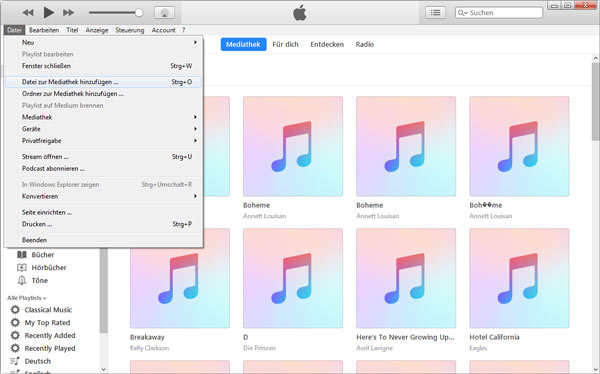
Schritt 3: Musik auswählen
Nachdem Sie Musik vom Computer auf iTunes importiert haben, klicken Sie auf das Gerät-Zeichen aus der Symbolleiste. Bei der linken Seiter wählen Sie "Musik" aus. Hacken Sie das Kästchen vor "Musik synchronisieren" ab. Wenn Sie eine Erinnerung erhalten, betätigen Sie die Bedienung. Wählen Sie gewünschte Musik und Playlists, Künstler usw. nach Wunsch.

Schritt 4: Musik vom PC auf iPhone kopieren
Mit einem Klick auf "Anwenden", wird der Prozess der Übertragung starten. Wenn Sie viele Lieder vom PC auf iPhone kopieren, braucht es eine lange Zeit.
Hinweis: Mit iTunes können Sie auch Filme auf iPad laden.
Wenn Sie alle Musik auf iPhone mit Ihrem Computer synchronisieren, ist iTunes die beste Wahl, weil iTunes wird alle Musik auf Ihr iPhone überschreiben. Dann wie können Sie bestimmte Musik auf iPhone übertragen? Keine Sorge. In diesem Teil empfehlen wir Ihnen eine professionelle iOS Transfer - AnyMP4 iPhone Transfer Pro. Sie können die Software kostenlos herunterladen und testen. Weiter zeigen wir Ihnen, wie Sie ohne iTunes Musik vom PC auf iPhone übertragen können.
Für Windows 11/10/8/7
Für macOS 10.7 oder neuer
Schritt 1: iPhone verbinden
Nach der Installation starten Sie die Software. Verbinden Sie Ihr iPhone mit dem PC. Wenn Sie Ihr iPhone Ihrem Computer vertraut hat, wird das Programm Ihr iPhone automatisch erkennen.
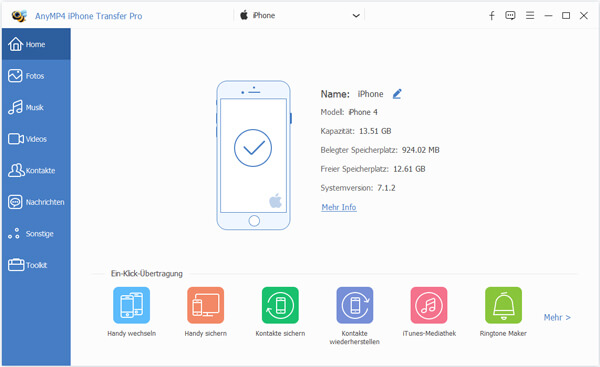
Schritt 2: Musik vom PC auswählen
Klicken Sie auf "Medien" bei der linken Seite und dann klicken Sie auf "Hinzufügen". Jetzt bekommen Ihnen ein Fenster. Dann können Sie die Musik auf Ihrem Computer auswählen.

Schritt 3: Musik von PC auf iPhone übertragen
Wenn Sie alle gewünschten Lieder ausgewählt haben, klicken Sie auf "Öffnen". Wenn die Lieder in einem Format, das iPhone nicht unterstützt, sind, wird das Programm Ihre Musik in ein passendes Format umwandeln. Nach einer Weile werden alle Musik auf iPhone kopiert.

Hinweis: Mit dem Programm kann man auch iPhone-Kontakte sichern und Video von Mac auf iPhone übertragen.
In diesem Artikel haben wir Ihnen die Methoden, wie Sie Musik vom PC auf iPhone übertragen können, vorgestellt. Sie können nach Ihrem Bedürfnis iTunes oder AnyMP4 iPhone Transfer Pro verwenden.
Für Windows 11/10/8/7
Für macOS 10.7 oder neuer
 Klicken Sie hier, um einen Kommentar zu schreiben.
Klicken Sie hier, um einen Kommentar zu schreiben.